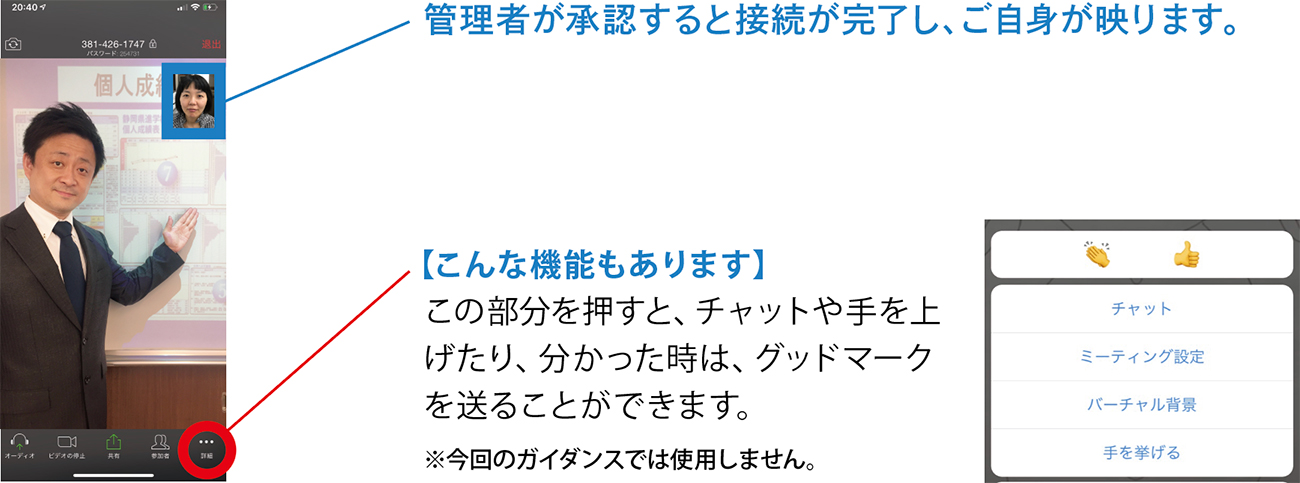zoomダウンロード方法
ページ内目次
zoomダウンロードについて
[zoom]のアプリを事前にダウンロードしてください。
既にダウンロード済みの方は不要です。
- Androidの方
Google Playよりダウンロードください。 - iPhone(iPad)の方
App Storeよりダウンロードください。 - パソコンの方
公式サイトよりダウンロードください。
※Google Playには、googleアカウントの取得、App Storeを利用する場合は、Apple IDの取得が必要です。お持ちでない方は事前に取得ください。アカウントやIDを忘れてしまった方は、こちらではご案内いたしかねます。下記にて登録方法等が案内されていますので、ご確認ください。
zoom利用方法
- 当日は開始時間の10分前から接続できます。
- 参加の際には必ず以下の②のように名前を変更してください。
(セキュリティーの為、生徒氏名にて管理をさせていただきます。 登録がないお名前の場合、参加できませんのでご注意ください。)
① zoomのアプリを立ち上げる。
② 「ミーティングに参加」を押し、IDと氏名を入力し、「参加」を押す。
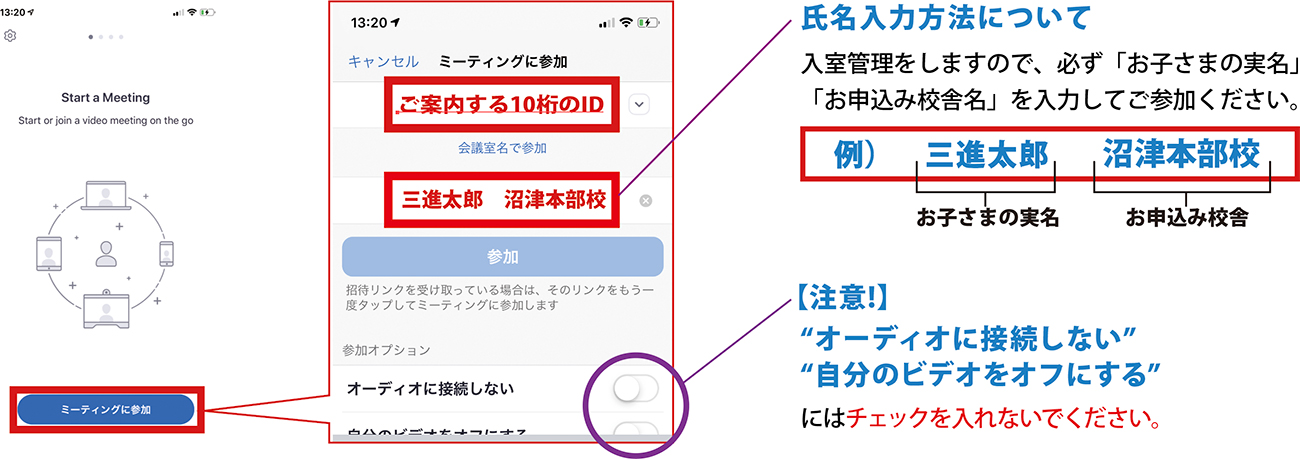
③パスワードを入力
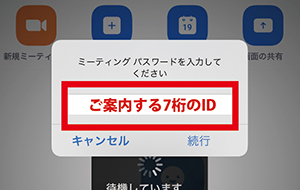
④「ビデオ付きで参加」を選択
ビデオ付きで参加できない場合は、承認されない場合があります。
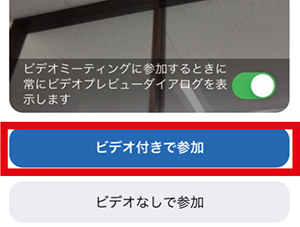
接続できないときは
Wi-Fi本体の近くなど、ネットワーク環境の良い場所で視聴してください。
当日の配信の接続に関するトラブルは、Zoom開催校舎までお電話ください。
当日の配信の接続に関するトラブルは、Zoom開催校舎までお電話ください。
| 開始時刻になっても入室が許可されない |
Zoomを一度閉じてから再度参加ください。 |
| 映像がカクカクするまたは音がわれる | 一度退出し、再度参加してみてください。 |
| 全体が写らず切れてしまっている | スマホの場合は、画面ロックを解除し、横向きで視聴ください。 |
| 画像の動きや声が途切れたり遅い | Zoom中に電子レンジなどをご使用されていると、接続スピードが遅くなる場合があります。 |